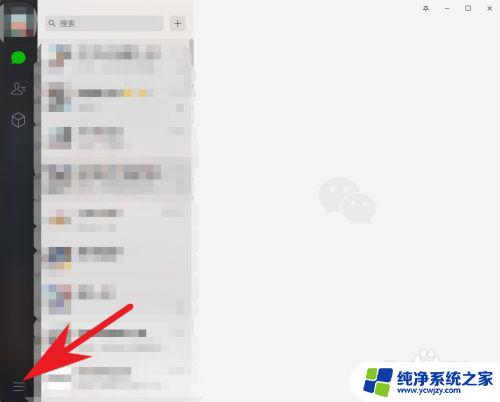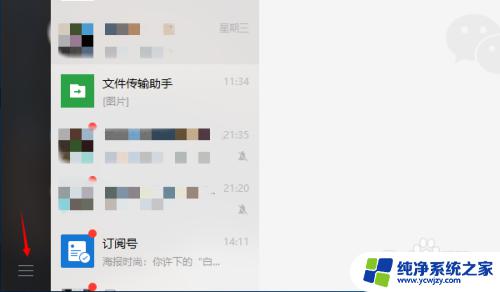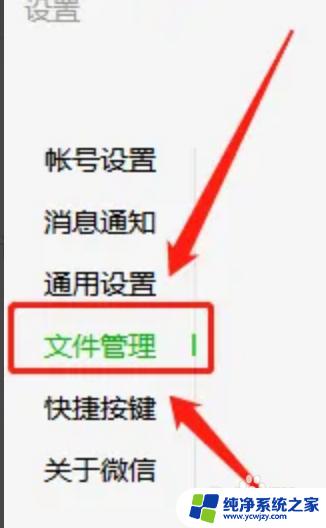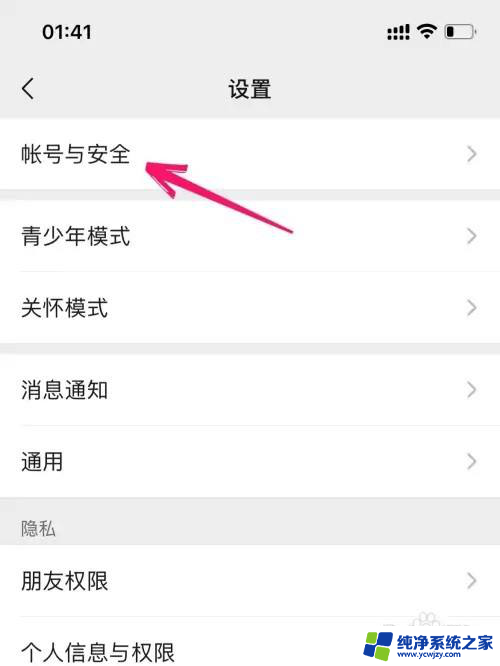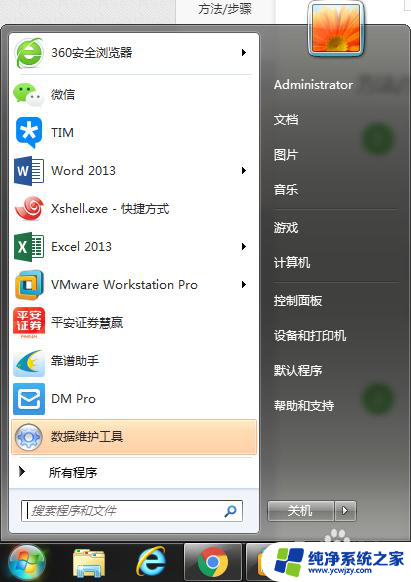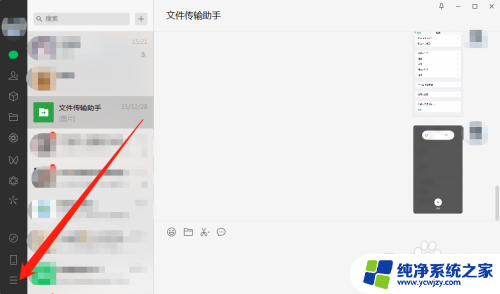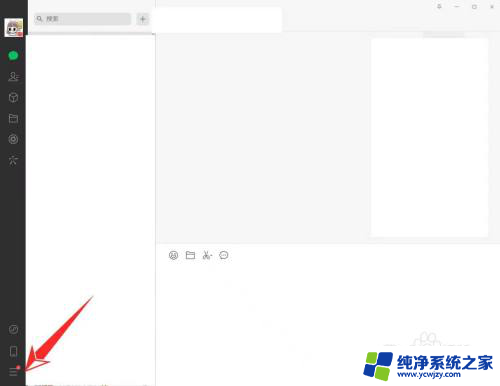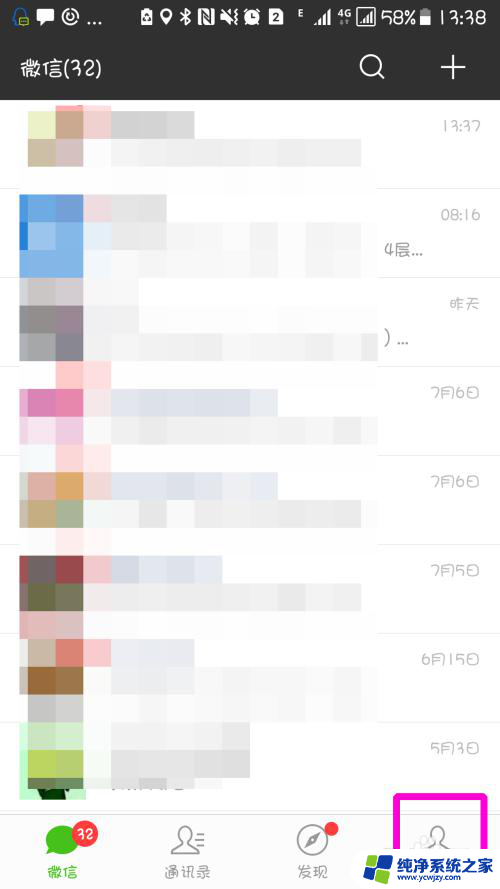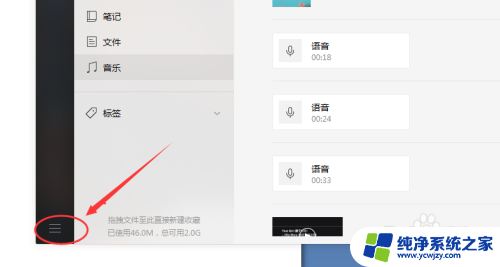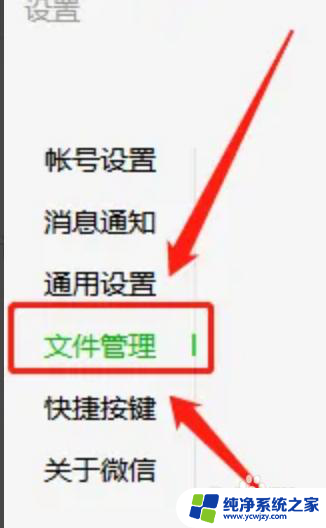怎么删除电脑上微信的记录和痕迹 如何清除电脑版微信登录记录
怎么删除电脑上微信的记录和痕迹,在当今社交媒体盛行的时代,微信已成为人们日常生活中不可或缺的一部分,由于个人隐私保护的需求和电脑使用的共享性,有时我们可能需要删除电脑上微信的记录和痕迹。无论是为了保护个人隐私,还是为了避免他人窥探我们的聊天内容,清除电脑版微信登录记录变得越来越重要。在我们进行这一操作时,应该采取哪些步骤呢?接下来我们将介绍一些有效的方法来清除电脑上微信的记录和痕迹。
具体方法:
1.打开电脑版微信聊天界面,点击左下方“更多”的小图标;
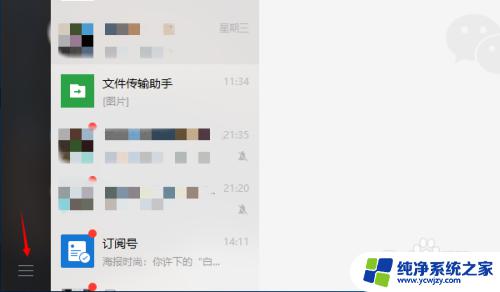
2.出现的更多选项中,进入“设置”功能;
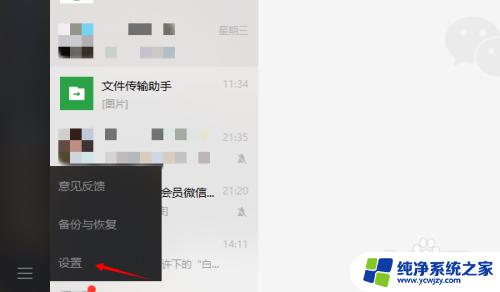
3.在“设置”界面中,选择“通用设置”。右侧会显示微信文件管理储存的位置,点击进入“打开文件夹”;
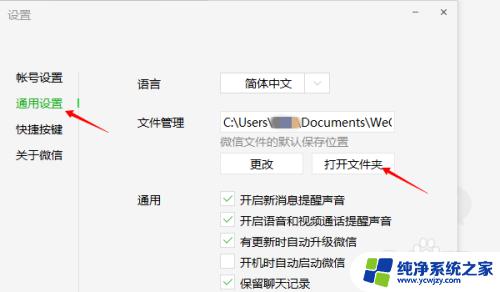
4.此时会弹出微信登录/聊天记录存放的文件夹,上方会显示文件路径。点击上一路径“WeChat Files”;
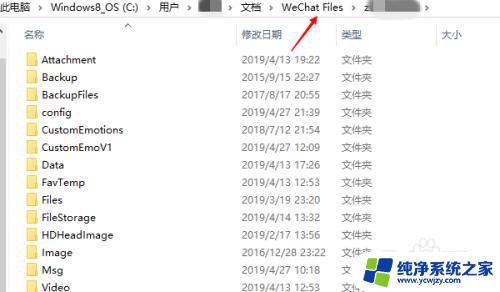
5.“WeChat Files”中会包含所有用这台电脑登录过的微信文件夹,选中命名为你的微信名称的文件夹;
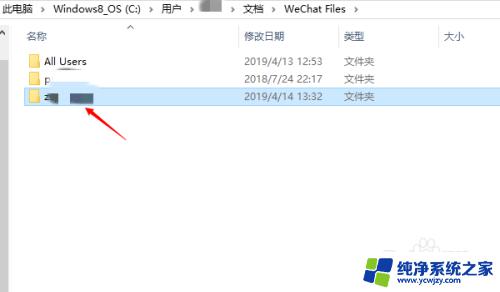
6.单击鼠标右键,然后选择删除即可完成你的微信登录记录的清除。
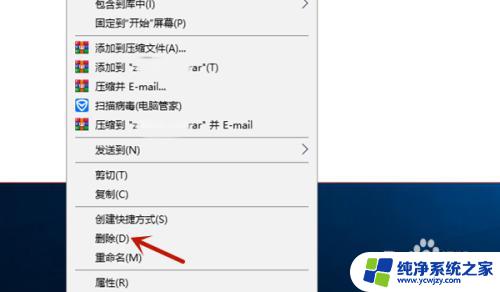
以上便是如何删除电脑上微信的历史记录和痕迹的全部内容,如果你遇到这种情况,可以按照小编的步骤进行操作以便解决问题,非常简单快速,一步到位。